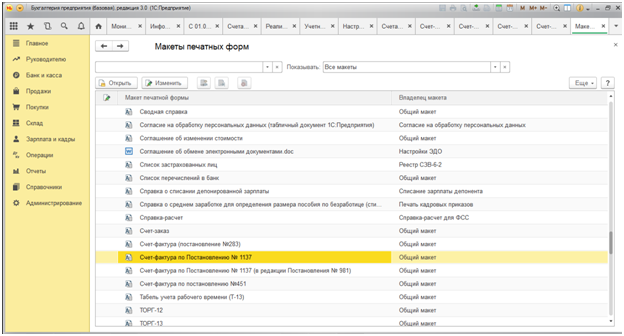Бухучет инфо
Как сделать и выставить счет-фактуру в 1С 8.3
Выставление счет-фактуры по базе 1С 8.3 Бухгалтерия
В программах 1С 8.3 есть всего два вида счетов-фактур:
- Счет-фактура выданный
- Счет-фактура полученный
Однако каждый имеет несколько вариантов.
Основные варианты счета-фактуры выставленного:
- На реализацию
- На аванс
- На аванс комитента
- Корректировочный
- Налоговый агент
Основные варианты счета-фактуры полученного:
- На поступление
- На аванс
- На аванс комитента
- Корректировочный
Все счета-фактуры в 1С можно сформировать на основании первичных документов – расходных и приходных накладных.
Выставление счета-фактуры на реализацию (выданный)
На рис.1 изображен документ реализации. Чтобы в 1С выписать и провести счет-фактуру, необходимо нажать кнопку внизу слева.
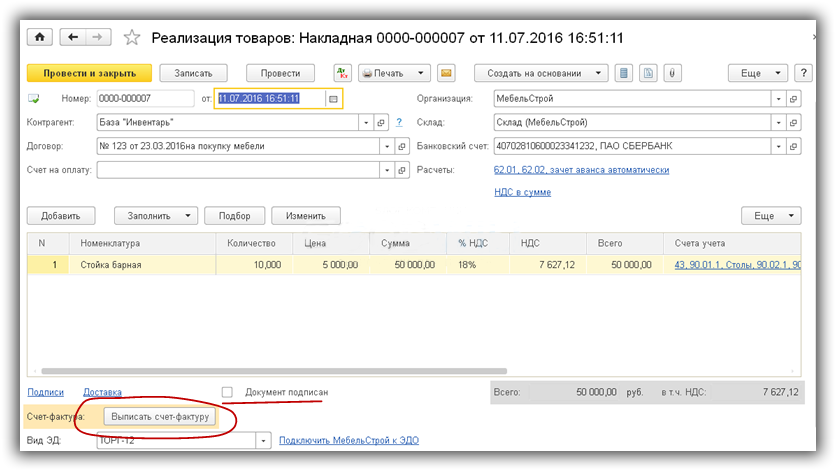
На рис.2 видим саму счет-фактуру, сформированную по данным документа реализации. Номер, дата, а также все остальные реквизиты заполняются автоматически. Пользователю остается указать способ хранения(автоматически устанавливается «на бумажном носителе»). Распечатать документ в 1С можно по кнопке «Печать» и выдать контрагенту.
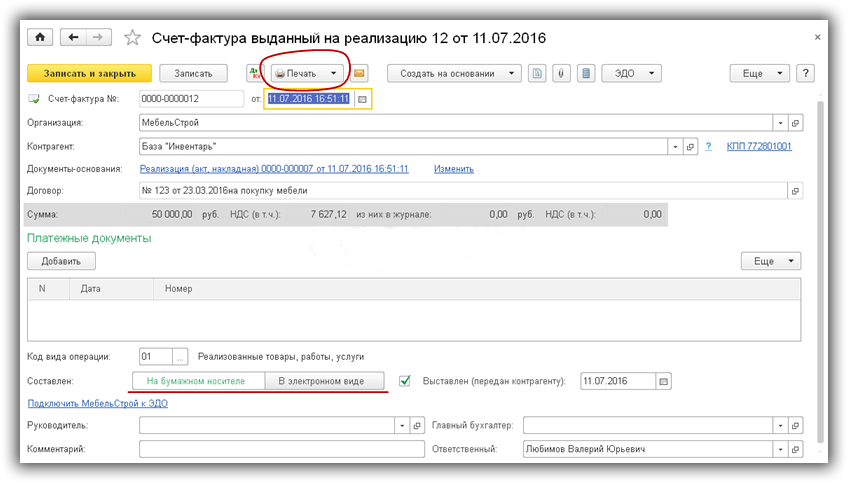
Счета-фактуры выданные на аванс
Счета-фактуры на аванс регистрируются специальной обработкой, которая так и называется. Обычно их выставляют один раз в конце отчетного периода.
Прежде, чем перейти к самой обработке, настроим учетную политику в разделе «НДС» (рис.3).
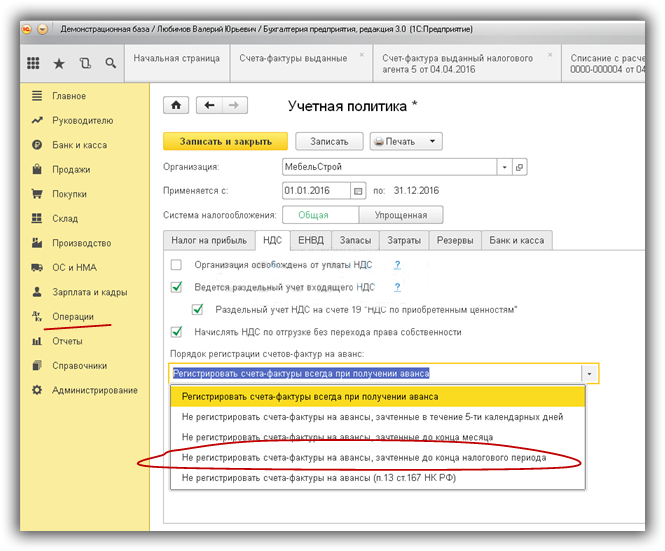
Чтобы уменьшить количество выставляемых счетов, можно выбрать порядок регистрации, выделенный красной обводкой (рис.3). В этом случае счета-фактуры будут выписаны только на авансы, по которым не были отгружены товары на конец квартала.
Обработка вызывается из раздела «Помощник по учету НДС» (рис.4).
Там же есть пункт для регистрации счетов-фактур налогового агента. Напомним, что для ведения операций в роли налогового агента, необходимо выставить соответствующий признак в договоре.
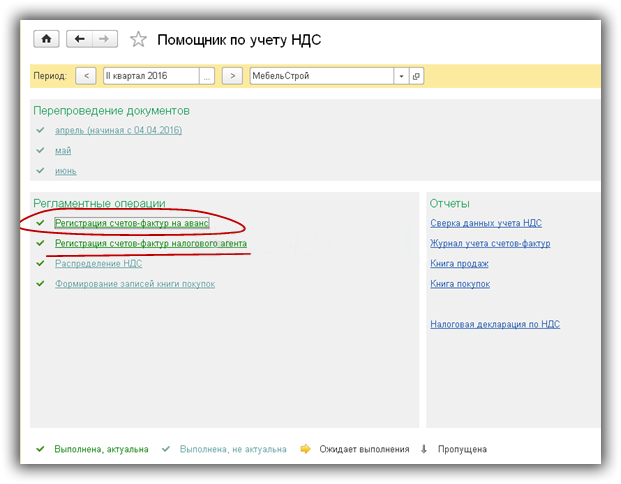
Полученные счета-фактуры
Принципиальное отличие счетов-фактур полученных – необходимость правильно указать входящий номер и дату документа (формируются поставщиком).
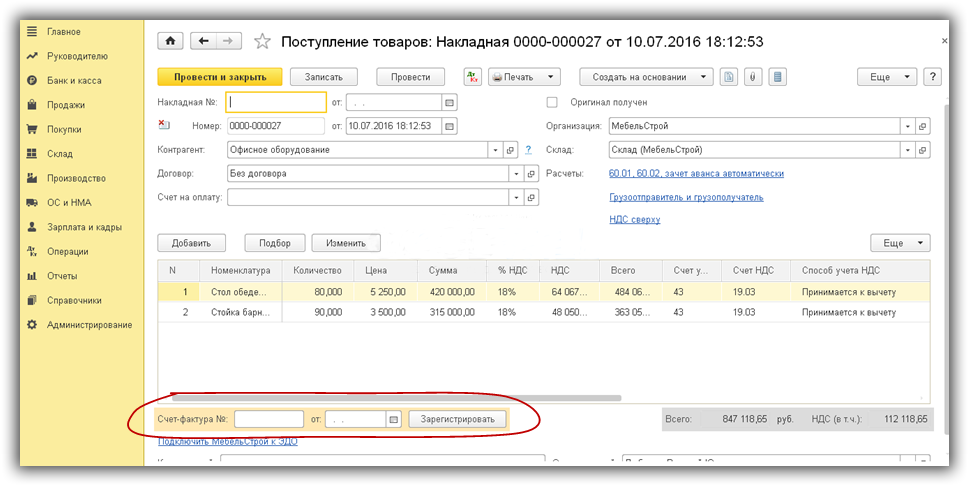
Регистрация в 1С входящих счетов-фактур на аванс
Авансы поставщикам оформляются на основе документов списания наличных или безналичных денежных средств(рис.6).
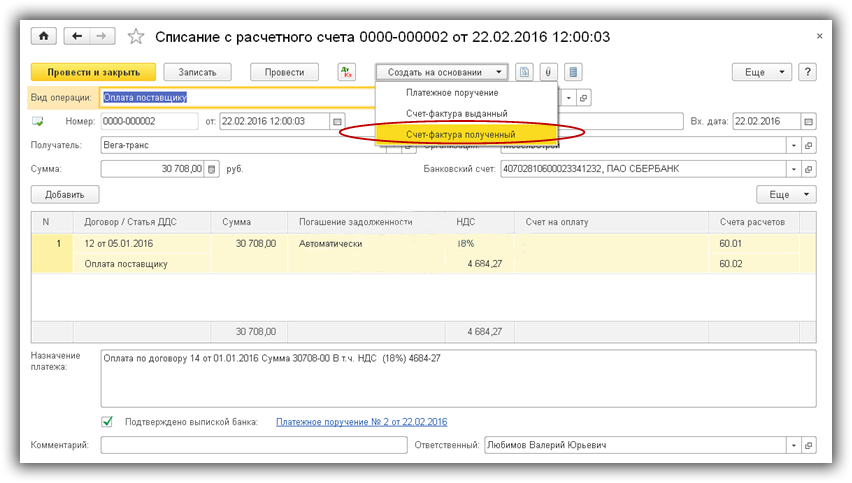
Проведение корректировочных счетов-фактур
Для формирования корректировочных счетов-фактур разработаны специальные документы:
- Корректировка реализации
- Корректировка поступления
Рассмотрим пример корректировки приходной накладной (рис.7). Документ может быть создан как на основании поступления, так и на основании первичного счета-фактуры.
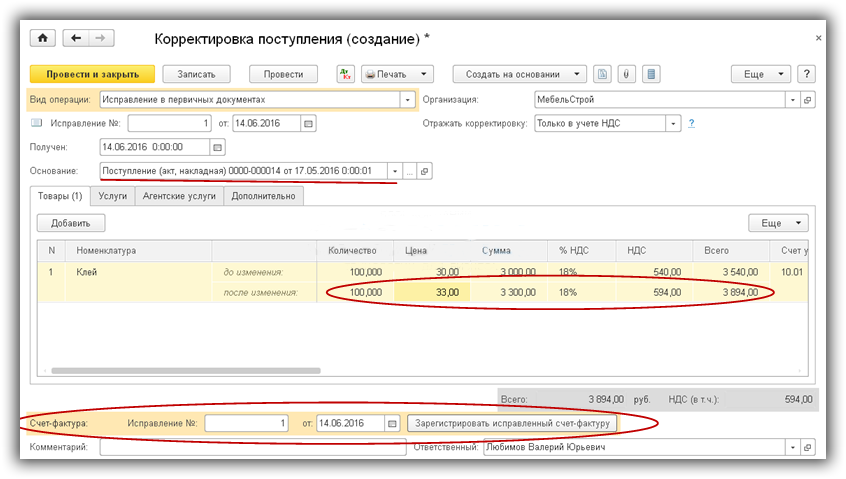
Предположим, стороны договорились об изменении цены закупки. Старая и новая цена указываются в в двух соседних строчках табличной части документа корректировки. Все остальное рассчитывается автоматически. В том числе автоматически регистрируется корректировочный счет-фактура, вручную придется указать только номер исправления или корректировки.
Аналогичным образом оформляются корректировки на реализацию.
Счета-фактуры «На аванс комитента» выставляются только для договоров с видом «С комитентом(принципалом)…»
Проверка полученных и выданных счетов-фактур в 1С
В заключение несколько слов о проверке выставленных и полученных счетов-фактур. В оследних версиях программ 1С появился замечательный отчет – «Экспресс-проверка ведения учета» (рис.8).
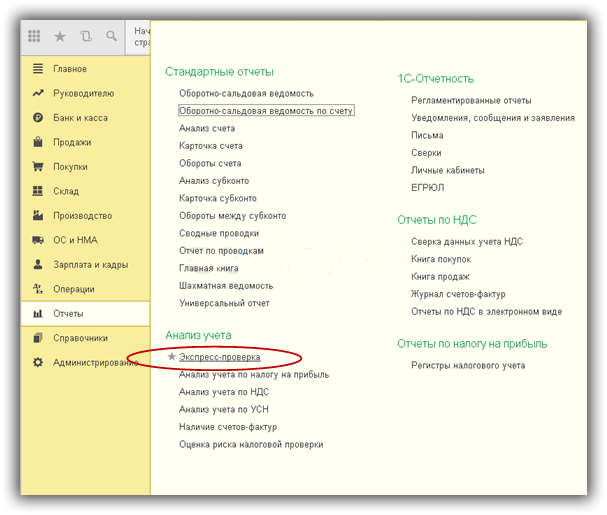
Этот отчет выводит первичные документы, по которым не зарегистрированы (или не выставлены) счета-фактуры, а также дает рекомендации по исправлению обнаруженных ошибок.
Как выставить счет в 1С 8.3 и напечатать договор
Оплата продажи или покупки товаров происходит по счёту. В некоторых случаях требуется договор. Давайте рассмотрим, как в программе 1С Бухгалтерия редакция 3.0 выставить счет на оплату и распечатать договор.
Находим в меню слева вкладку «Продажи» и переходим в журнал «Счета покупателям»:
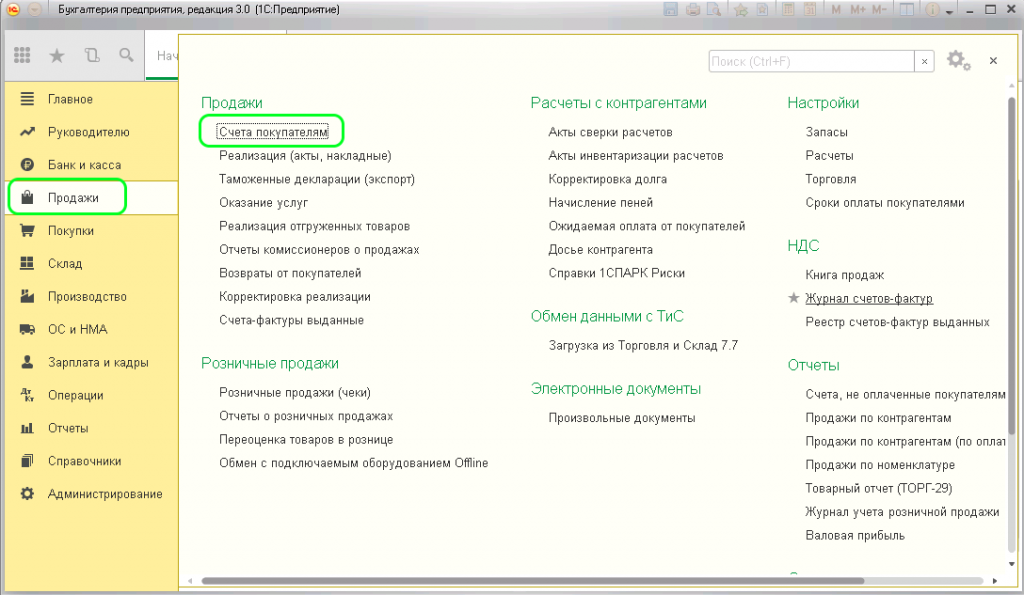
В открывшемся окне нажимаем кнопку «Создать» и попадаем на страницу заполнения:
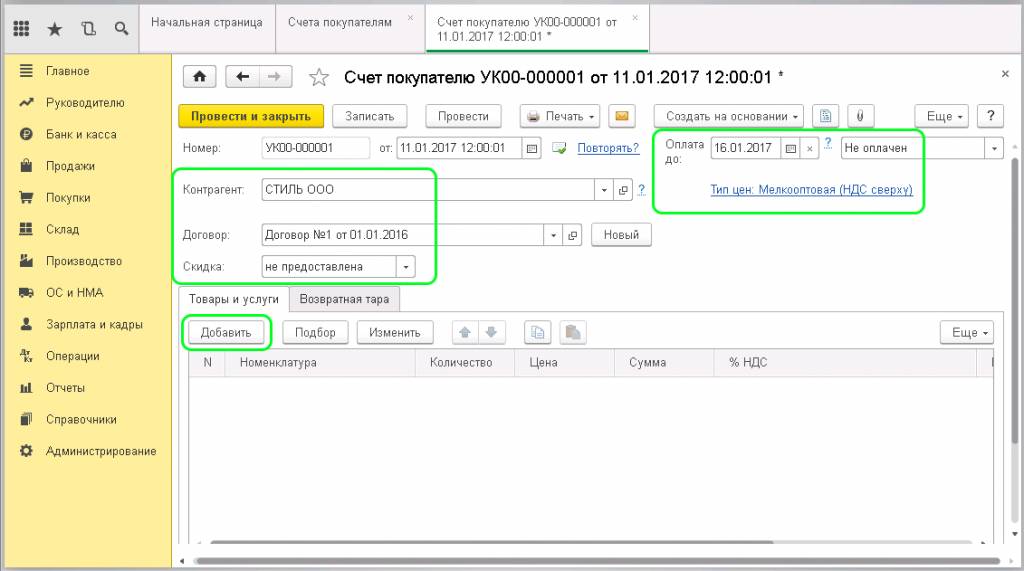
«Контрагент» — выбираем название организации, для которой нужно выставить счет.
«Договор» — проставляется автоматически после выбора контрагента., так как он должен быть прописан в карточке контрагента.
«Тип цен» — заполняется автоматически на основании введенной информации в карточке контрагента. Эти данные можно проверить, если проследовать в карточку договора. Для этого нужно нажать кнопочку с двумя маленькими квадратиками справа от договора. И развернуть раздел «Расчеты».
«Скидка» — здесь можно выбрать варианты предоставления скидки на данный документ.
Для примера будем выставлять счет без скидки, поэтому выбираем «не предоставлена».
«Оплата до» — здесь проставляется дата, до которой клиенту необходимо оплатить этот счет. В поле справа выбирается статус: Оплачен, Оплачен частично, Не оплачен или Отменен.
«Добавить» — через эту функцию выбираем товар из номенклатуры и проставляем вручную нужное количество. Можно увидеть, что программа автоматически проставила цены по указанному типу цен. Процент НДС и сумма НДС заполняются автоматически на каждый добавленный товар, на основании введенных данных из карточки товара.
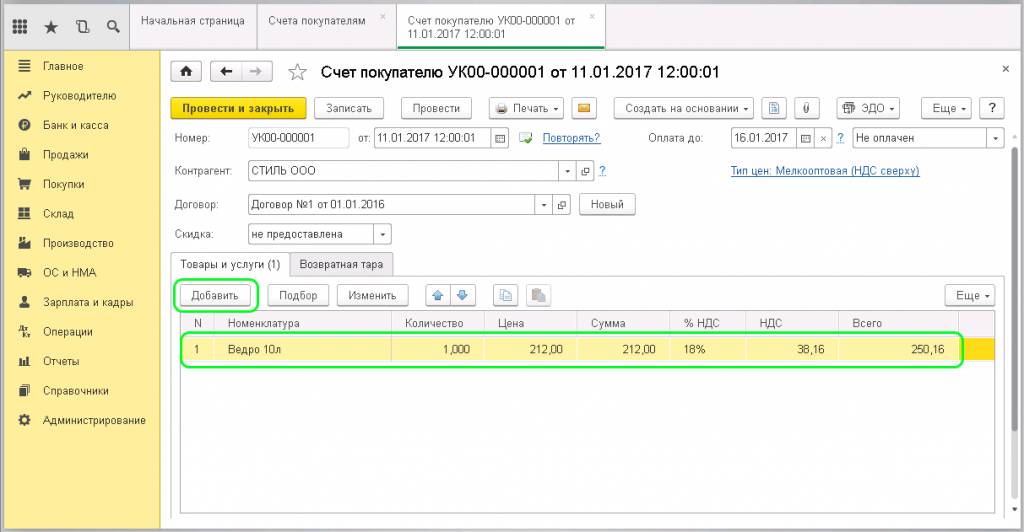
Обратите внимание, внизу слева имеется ссылка «Реквизиты продавца и покупателя». При нажатии проявляется окошко, где можно изменить параметры по отгрузке.
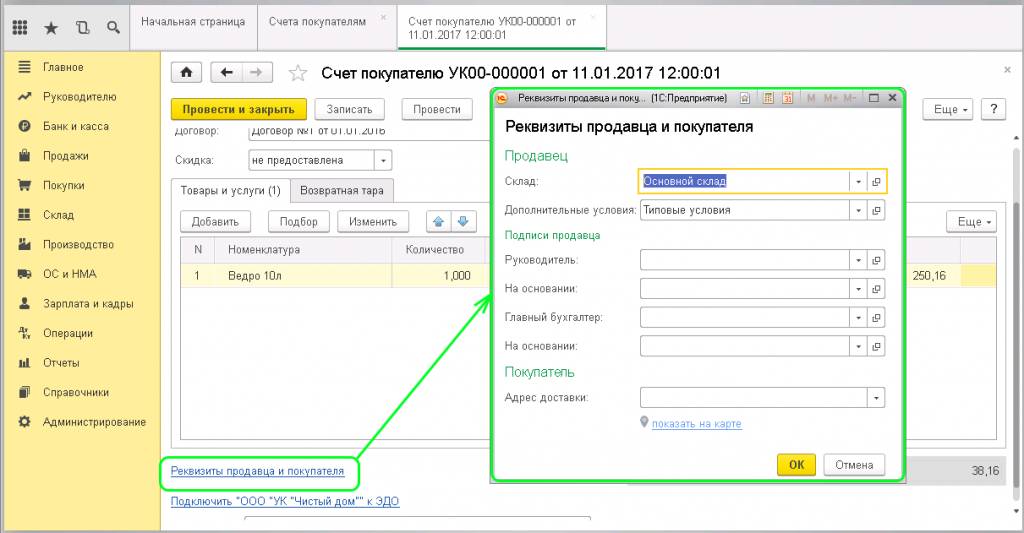
Рассмотрим поле «Дополнительные условия». Нажатием на черточку справа можно выбрать подходящее условие для отгрузки:
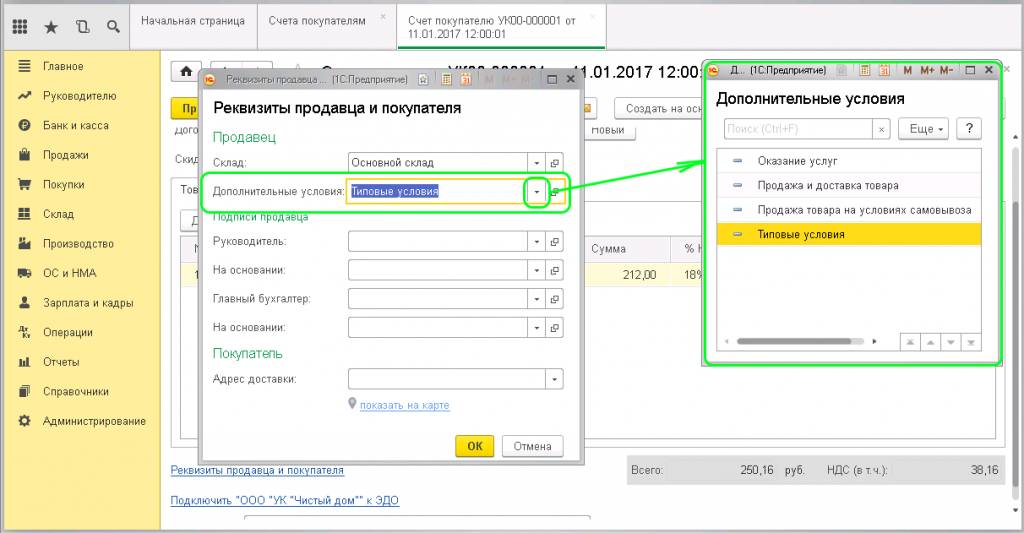
Если нажать на два квадратика, то попадаем в описание условия. Здесь прописывается произвольный текст, на сновании которого будет проходить отгрузка товара. Этот текс будет отображен в печатной форме счета:
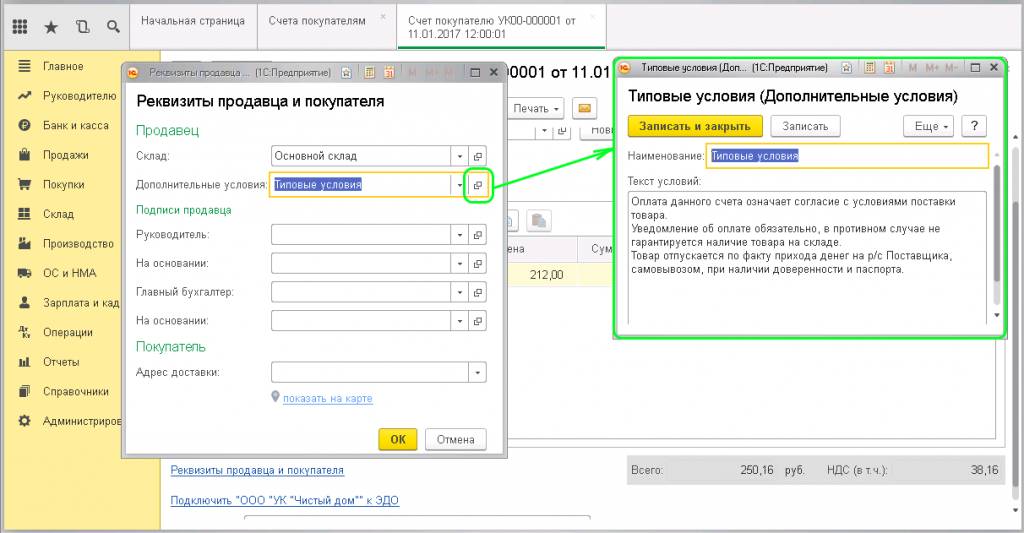
Далее проверяем поле «Подписи продавца». Здесь указывается, кто будет подписывать документы со стороны продавца. Эта информация также будет отображаться при печати документов. Следующее поле «Покупатель». Здесь указывается адрес доставки. Его можно изменить, если нажать на черточку справа. После заполнения и проверки документ нужно провести нажатием вверху экрана кнопки «Провести». После проводки становится активной клавиша «Печать». Нажмём и увидим, что на основании созданного счета можно распечатать четыре документа.
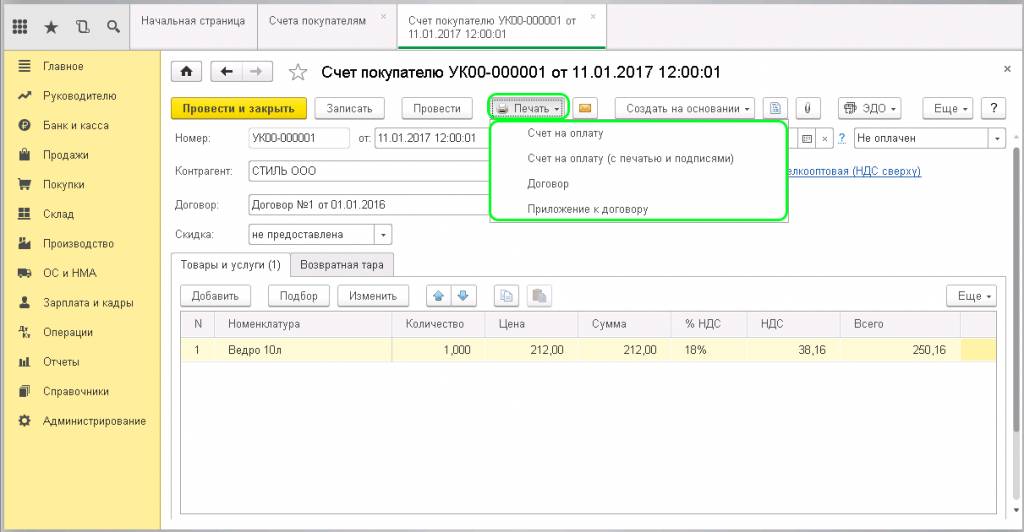
«Счет на оплату» — это обычный счет на оплату без подписей и без печати.
«Счет на оплату (с печатью и подписями)» — это счет с факсимильными печатями и подписями.
Выберем второй вариант и рассмотрим:
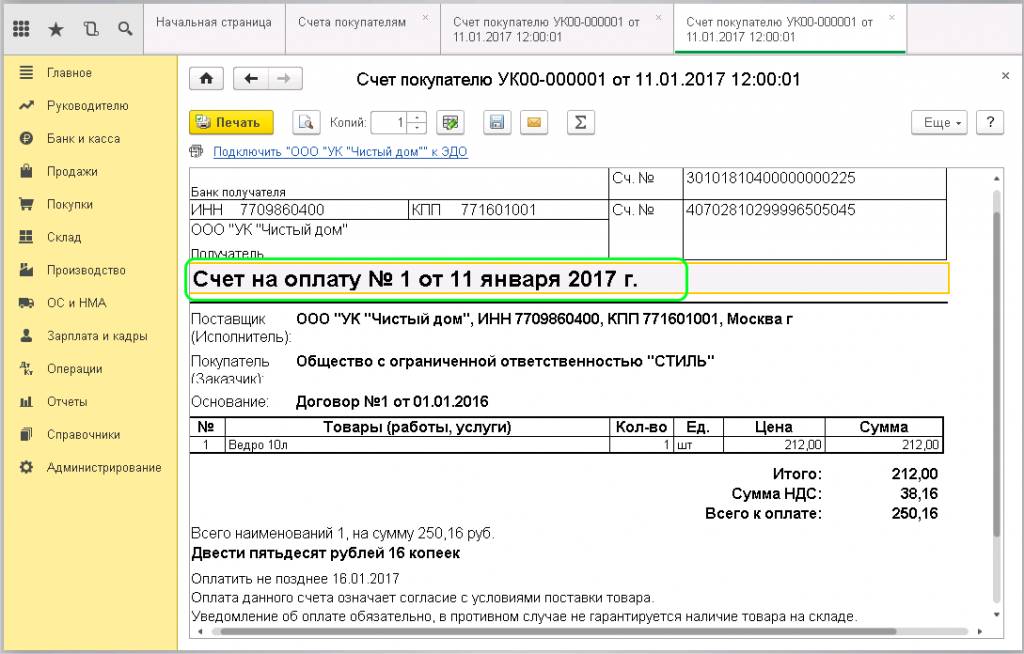
Обратите внимание на то, что отображается в печатной форме.
Должно быть указано:
Поставщик – организация, которая продает товар.
Покупатель – организация, которая покупает товар.
Основание – номер договора, на основании которого осуществляется продажа.
Товары – наименование, количество, цена и общая сумма.
НДС – выделяется отдельной строкой общей суммой.
До какого срока необходимо оплатить данный счет.
Если все верно, можно распечатать данный документ.
Вернемся к печатным формам и выберем договор:
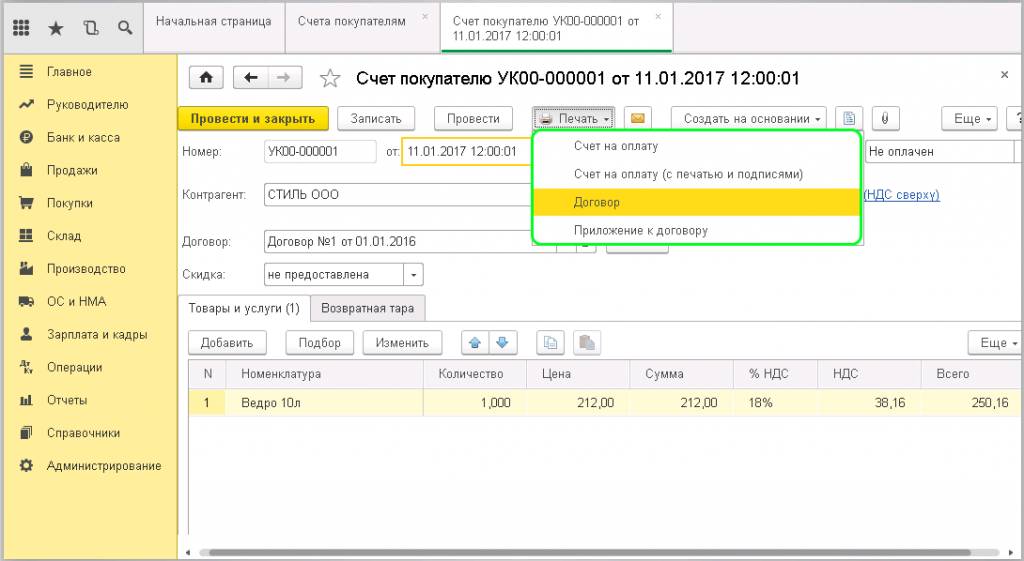
Откроется справочник шаблонов договора:
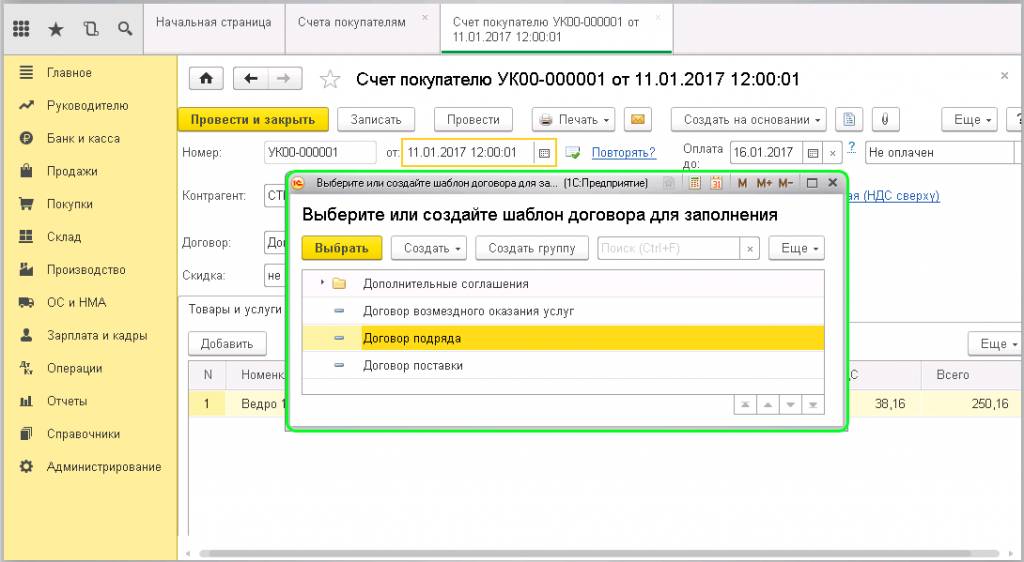
Выберем любой и посмотрим из чего он состоит:
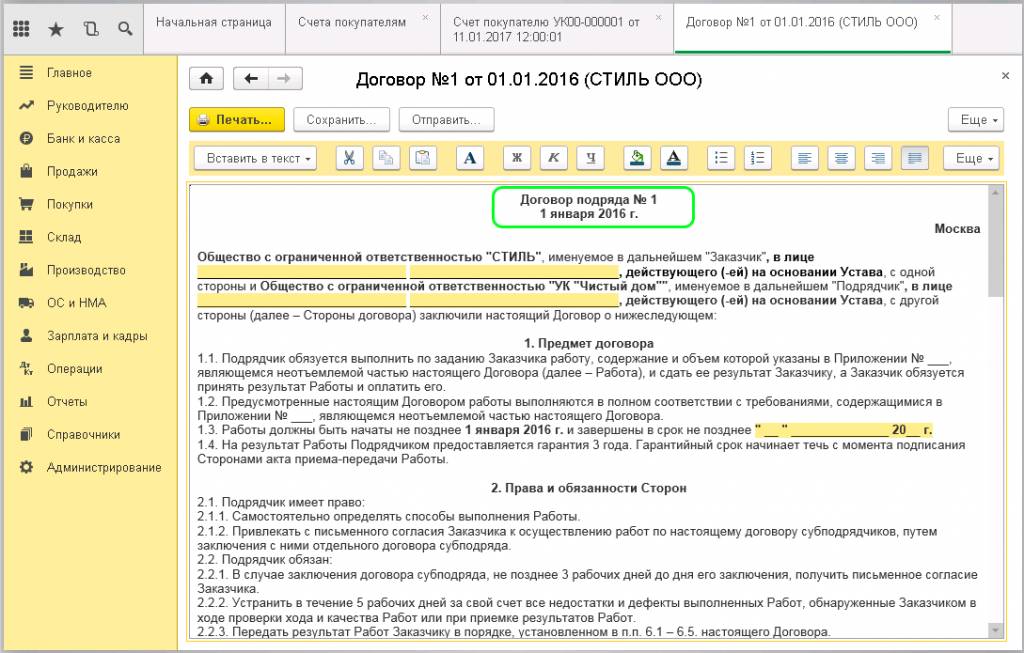
Перед нами открывается окно с шаблоном договора. Если необходимо внести изменения, то редактируем текст и обязательно нажимаем «Сохранить». Некоторые данные могут быть не заполнены. Это означает, что данная информация не внесена в базу или хранение этой информации не предусмотрено справочниками программы. Тогда заполняем вручную, сохраняем и печатаем. Далее рассмотрим форму печати «Приложение к договору»:
Исправление ошибки отчетного года в «1С:Бухгалтерии 8»

Рассмотрим, как в программе «1С:Бухгалтерия 8» редакции 3.0 можно исправить техническую ошибку, допущенную при регистрации документа поступления.
Организация ООО «Новый интерьер», применяющая общую систему налогообложения и положения ПБУ 18/02 (утв. приказом Минфина России от 19.11.2002 № 114н), в феврале 2016 выявила ошибку в учете: сумма затрат на аренду офисного помещения за III квартал 2015 года была ошибочно завышена на 30 тыс. рублей. Также была завышена и сумма вычета НДС, ошибочно зарегистрированная в книге покупок за III квартал 2015 года (5 400 руб.). Допущенная ошибка была обнаружена и исправлена до представления налоговой декларации по налогу на прибыль за 2015 год и до подписания бухгалтерской отчетности за 2015 год. Организация приняла решение внести необходимые изменения в данные бухгалтерского и налогового учета и представить в налоговый орган уточненные налоговые декларации: по НДС — за III квартал 2015 года; по налогу на прибыль — за 9 месяцев 2015 года.
Затраты на аренду офисного помещения были отражены в программе с помощью документа Поступление (акт, накладная) с видом операции Услуги (акт). Напоминаем, что доступ ко всем документам поступления осуществляется из раздела Покупки. В результате проведения документа были сформированы бухгалтерские проводки, а также записи в специальные ресурсы для целей налогового учета для счетов с признаком налогового учета (НУ):
Дебет 60.01 Кредит 60.02 — на сумму зачтенной предоплаты за аренду помещения (76 700 руб.); Дебет 26 Кредит 60.01 — на стоимость аренды помещения (65 000 руб.); Дебет 19.04 Кредит 60.01 — на сумму НДС (11 700 руб.).
На основании документа поступления был зарегистрирован документ Счет-фактура полученный, а НДС принят к вычету в полной сумме в периоде поступления услуг. Соответствующие записи введены в регистр бухгалтерии и в специальные регистры учета НДС.
Для отражения ошибок в учете, допущенных пользователем при регистрации полученных от поставщика первичных документов и счетов-фактур, следует воспользоваться документом учетной системы Корректировка поступления. Документ целесообразно ввести на основании документа Поступление (акт, накладная). Для этого нужно нажать на кнопку Ввести на основании (доступна как из формы документа поступления, так и из формы списка документов поступления) и выбрать команду Корректировка поступления.
Форма документа Корректировка поступления на закладке Главное видоизменяется в зависимости от выбранного вида операции, а также от периода внесения изменений в документ-основание.
Согласно пункту 6 ПБУ 22/2010 ошибку отчетного года, выявленную после окончания этого года, но до даты подписания бухгалтерской отчетности за этот год, следует исправлять записями по соответствующим счетам бухгалтерского учета за декабрь отчетного года. Поэтому в нашем случае документ Корректировка поступления следует датировать декабрем 2015 года (поле от).
На закладке Главное в поле Вид операции доступны следующие операции:
- Исправление в первичных документах — используется для отражения исправления ошибок, допущенных поставщиком при оформлении документов. Исправление в первичных документах не является независимым событием и относится к тому же периоду, что и сам исправляемый документ. Поставщик, исправляя первичные документы, выставляет исправленный счет-фактуру;
- Корректировка по согласованию сторон — регистрирует согласованное между продавцом и покупателем изменение стоимости ранее реализованных товаров, работ и услуг, то есть независимое событие, которое относится к текущему периоду. Поставщик в данном случае выставляет корректировочный счет-фактуру;
- Исправление собственной ошибки — предназначена для исправления ошибок ввода данных, допущенных пользователем при регистрации первичных документов и (или) полученного счета-фактуры, и позволяет исправить ошибочно введенные реквизиты счета-фактуры, в том числе и суммовые показатели. Исправление относится к тому же периоду, что и сам некорректно введенный документ.
Поскольку по условиям Примера 1 в учете организации была допущена техническая ошибка, то необходимо выбрать вид операции Исправление собственной ошибки (рис. 1).
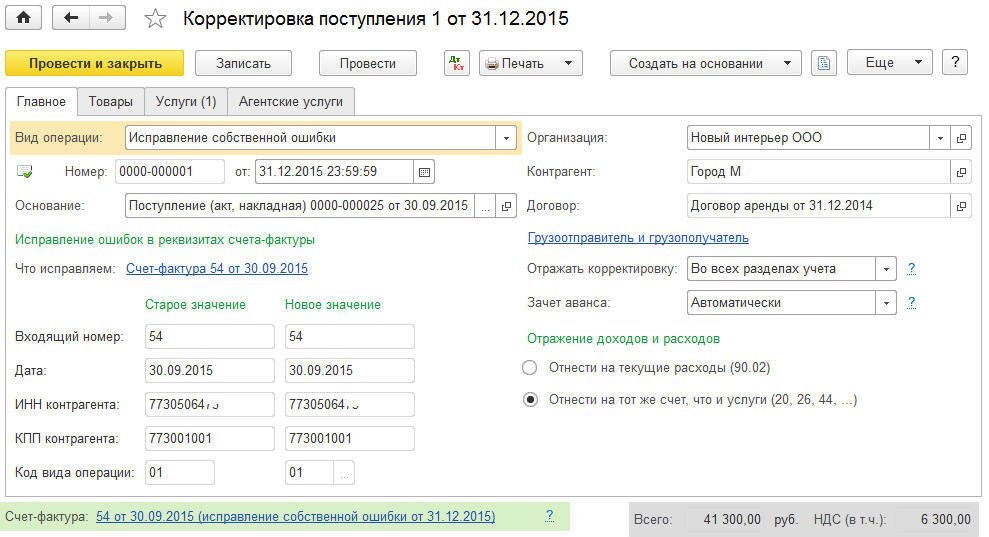
Рис. 1. Документ «Корректировка поступления», закладка «Главное»
В зависимости от установленного значения реквизита Отражать корректировку документ может отражать изменения в двух вариантах:
- Во всех разделах учета (нужно оставить этот вариант);
- Только в учете НДС.
Переключатель Отражение доходов и расходов в Примере 1 следует установить в положение Отнести на тот же счет, что и услуги (20, 26, 44. ).
Табличные части Товары и Услуги заполняются автоматически по документу, указанному в поле Основание. Каждой строке исходного документа соответствуют две строки в документе корректировки (рис. 2):
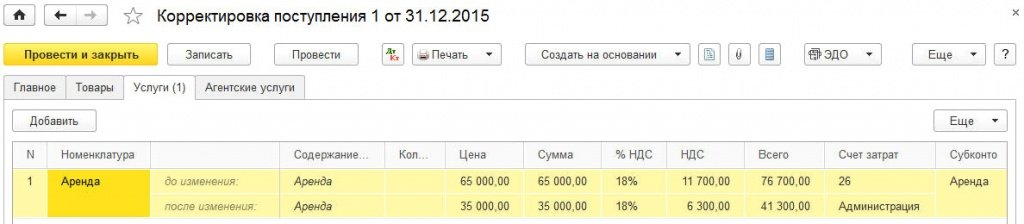
Рис. 2. Документ «Корректировка поступления», закладка «Услуги»
В строку до изменения переносится количество и суммы из исходного документа, и эта строка не редактируется. Строка после изменения изначально заполнена теми же значениями, что и строка до изменения. В строке после изменения нужно указать исправленные суммовые показатели.
На основании документа Корректировка поступления нужно зарегистрировать исправленную версию документа Счет-фактура полученный по кнопке Зарегистрировать.
После проведения документа Корректировка поступления сформируются следующие бухгалтерские проводки:
Дебет 60.02 Кредит 60.01 — на образовавшуюся сумму аванса поставщику (35 400 руб.), выплаченного за аренду помещения; СТОРНО Дебет 68.02 Кредит 19.04 — на всю сумму НДС (11 700 руб.), которая ранее была ошибочно принята к вычету по «неправильному» счету-фактуре, подлежащему аннулированию в книге покупок; Дебет 68.02 Кредит 19.04 — на положенную сумму вычета НДС (6 300 руб.); СТОРНО Дебет 19.04 Кредит 60.01 — на ошибочное завышение суммы предъявленного НДС (5 400 руб.); СТОРНО Дебет 26 Кредит 60.01 — на ошибочное завышение стоимости аренды помещения (30 000 руб.).
Для целей налогового учета по налогу на прибыль соответствующие суммы фиксируются также в ресурсах Сумма НУ Дт и Сумма НУ Кт для счетов с признаком налогового учета (НУ). Разниц (постоянных (ПР) и временных (ВР)) между данными бухгалтерского и налогового учета не возникает.
Все без исключения записи датированы 31.12.2015. После выполнения обработки Закрытие месяца (раздел Операции) при автоматическом заполнении отчетности исправленные данные бухгалтерского и налогового учета попадут, как в годовую бухгалтерскую отчетность, так и в декларацию по налогу на прибыль организаций за 2015 год. А вот уточненную декларацию по налогу на прибыль за 9 месяцев 2015 года придется скорректировать вручную. Для этого автоматически заполненный показатель строки 040 «Косвенные расходы — всего» Приложения № 2 к Листу 02 декларации по налогу на прибыль (утв. приказом ФНС России от 26.11.2014 № ММВ-7-3/[email protected]), следует уменьшить на 30 000 руб.
После проведения документа Корректировка поступления помимо записей в регистр бухгалтерии вводятся корректирующие записи в регистры накопления НДС предъявленный и НДС покупки. При уменьшении стоимости приобретенных товаров и услуг дополнительный лист книги покупок за III квартал 2015 года сформируется автоматически. В дополнительном листе будут отражены записи:
- сторнировочная — на ошибочно зарегистрированную сумму вычета НДС;
- принимаемая к вычету сумма НДС, предъявленная по счету-фактуре от поставщика.
Операции по исправлению собственной ошибки и по вычету НДС по аренде автоматически будет отражены в уточненной декларации по НДС за III квартал 2015 года:
- в Разделе 3 «Расчет суммы налога, подлежащей уплате в бюджет. »;
- в Разделе 8 «Сведения из книги покупок. »;
- в Приложении № 1 «Сведения из дополнительных листов книги покупок» к Разделу 8 декларации по НДС (утв. приказом ФНС России от 29.10.2014 № ММВ-7-3/[email protected]).
ИС 1С:ИТС
Об исправлении и корректировке поступлений в «1С:Бухгалтерии 8» (ред. 3.0) см. в справочнике «Учет по налогу на добавленную стоимость» в разделе «Бухгалтерский и налоговый учет».
Напоминаем, что организация должна самостоятельно исчислить и уплатить пени, если причитающиеся суммы налогов уплачиваются в более поздние по сравнению с установленными законодательством о налогах и сборах сроки (п. 1 ст. 75 НК РФ).
Для расчета денежной суммы, которую налогоплательщик должен выплатить в качестве пени, можно воспользоваться помощником расчета пени из раздела «Налоги и взносы» ИС 1С:ИТС.
Как в 1С выставить счет
Индивидуальные курсы:
По вопросам обучения обращайтесь по телефону 8 (495) 281-54-75 (для жителей Москвы и МО) или 8 (962) 211-56-92 (для других регионов России).
Статья опубликована 27 декабря 2016 года
Вообще говоря, ответ на вопрос «как в 1С выставить счет» настолько прост, что его и обсуждать отдельно не стоит. Тем не менее покажу на примере, как выставляются счета в 1С. Выписку счета покупателю буду показывать на примере 1С Бухгалтерии 8.2, но всё то же самое относится к любой версии 8.
Как я и рассказываю на курсах 1С Бухгалтерии, счет на оплату покупателю в 1С относится к документам, которые требуются исключительно для формирования печатной формы. Проводок он не формирует. Вообще говоря, счет не является обязательным, то есть можно обойтись и без него. Я теперь посмотрим, как выставляется типичный счет в 1С.
Кому выставляется счет в 1С?
Прежде всего, стоит запомнить, что в 1С счет можно выставить только покупателю. Понимаю, что очевидно, но тем не менее напоминаю — это операция продажи, следовательно, поставщики тут ни при чём.

В интернете часто встречается другой вопрос: «как в 1С выставить счет поставщику». Ответ на него — в точности так же, как и покупателю. Это и понятно, ведь если наш поставщик просит выставить ему счет, то в данном случае он уже не поставщик, а покупатель (кстати говоря, и договор тут с этим контрагентом нужен соответствующего типа).

Как выставить счет в 1С
Теперь, собственно, посмотрим, как выставить счёт на примере 1С Бухгалтерии 8.2. Ниже на рисунке показан типичный счет покупателю. Сразу обратите внимание на отсутствие кнопки проведения — как я уже написал выше, счет на оплату в 1С не проводится. Задолженности покупателя также НЕ возникает.

Поскольку выставление счета в 1С операция предельно простая, то картинка в комментариях не нуждается. Сохраните изображение у себя на компьютере в качестве образца. На вкладке «Услуги» всё заполняется так же, как и на вкладке «Товары»; вкладка дополнительно содержит только поле Ответственный. Адрес доставки в данном случае не заполнен: тут возможны варианты с типом данных (пример показан на картинке внизу).

Имейте ввиду, что при выставлении счёта есть одна особенность. Какая — смотрите в видеоролике ниже.
Видеоурок с примером выставления счета покупателю в 1С Бухгалтерии 8
Выставление счета контрагенту на примере конфигурации Бухгалтерия Предприятия версии 8.2. В более поздних версиях программы все операции аналогичны и отличия есть только в интерфейсе.

Подведём итоги
Вот и разобрались с вопросом «как выставить счет в 1С». Выставление счетов — одна из простейших операций. Если у вас есть проблемы даже с простыми операциями, то вам определённо требуется нормальная подготовка. В противном случае однажды возникнут серьезные проблемы из-за ошибок в действительно сложных документах и процедурах учета.
Напоминаю вам, что вся информация на моём ArtemVM.info предназначена лишь для дополнения моих учебных занятий, не более. Полноценно тут всё рассказывать мне не только не интересно, но и смысла не имеет, поскольку можно гораздо быстрее и лучше объяснить на занятиях.
Если вы попали на эту страницу через поиск, то лучше подпишитесь на мою группу ВКонтакте — там я всегда публикую все новые статьи с сайта.
Как выставить счет в 1С 8.3 Предприятие: пошаговая инструкция
Статьи по теме
Чтобы выставить счет в 1с Предприятие 8.3 нужно cоздать новый документ, указать реквизиты контрагента, вписать наименование, стоимость и количество товаров, отгружаемых покупателю, заполнить данные об НДС, сохранить и провести документ. Только после этого его можно распечатать.
Читайте в статье:
Счет – это документ на основании которого покупатель перечисляет деньги продавцу товаров, работ или услуг. Он может быть выставлен как до их отгрузки (на предоплату), так и после. В счете указывают наименование товаров, работ или услуг, их стоимость и реквизиты для зачисления денег.
Как сделать счет на оплату в 1с 8.3? Для этого необходимо пройти 4 шага.
Шаг 1. Как выставить счет на оплату в 1С 8.3 Предприятие
Счет в программе 1С 8.3 Предприятие находится в разделе «Продажи» (2) главного меню слева. Название вкладки «Счета покупателям» (2).

Кликнув на вкладку «Счета покупателям» вы попадете в меню программы, предназначенное для ввода информации, которая будет отражена в счете. Нажмите кнопку «Создать» (3).
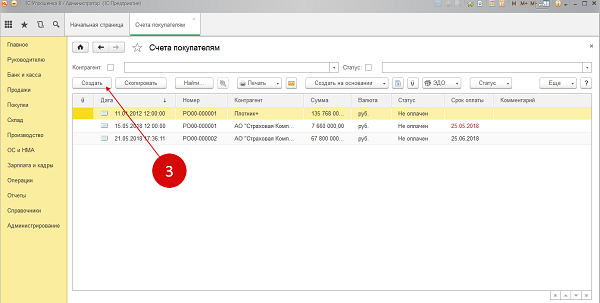
Шаг 2. Как заполнить основные реквизиты счета в 1С 8.3 Предприятие
Здесь необходимо указать:
- Дату счета.
- Контрагента, которому будет выставлен счет.
- Договор по которому выставляется счет. Если договора нет нажмите кнопку «Новый». В этом случае вместо договора в документе будут указаны реквизиты счета (номер и дата), который вы выставляете.
- Дату до которой счет должен быть оплачен.
- Пометку состояния оплаты счета (оплачен, не оплачен, оплачен частично).
- НДС (сверх цены, внутри цены, без НДС).
- Скидка по счету, если вы ее предоставляете.
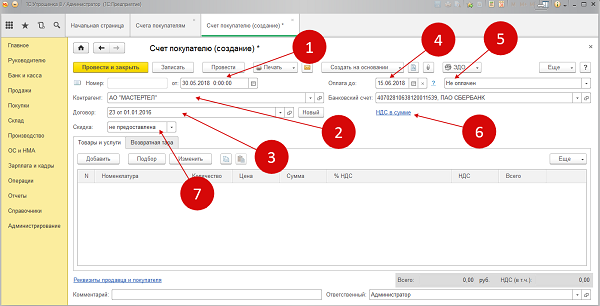
Шаг 3. Как заполнить данные счета в 1С 8.3 Предприятие
Далее нажимаем кнопку «Добавить» и вводим характеристики товара (работ или услуг), который должен быть оплачен покупателем. Если товар уже зарегистрирован в программе (например, при его оприходовании) достаточно выбрать его наименование из выпадающего списка. Если товара нет, нажмите в выпадающем списка знак «+» и зарегистрируйте товар (введите его название, количество, стоимость).
- Название товара.
- Его количество.
- Цена за единицу товара.
- Общая стоимость товара (будет рассчитана автоматически).
- Ставка НДС (или указание «без НДС»).
- Сумма НДС (будет рассчитана автоматически).
- Общая сумма к оплате по счету (будет рассчитана автоматически).
- Нажмите кнопку «Провести и закрыть».
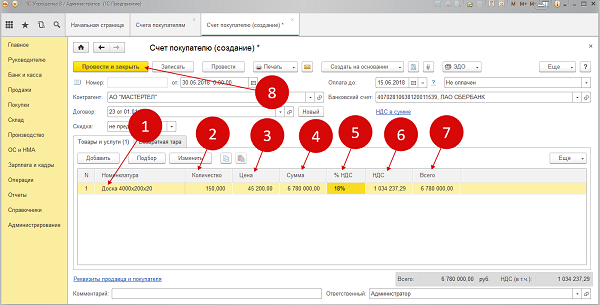
После нажатия кнопки «Провести и закрыть» счет появится в общем списке всех счетов, выставленных вашей компанией покупателям. Теперь вы можете его распечатать или сохранить в файл.
Шаг 4. Как распечатать счет в 1С 8.3 Предприятие
Из общего списка счетов, выставленных вашей организацией, выбираем тот, который хотим распечатать. Для этого кликаем мышкой на счет и он выделяется желтым (1), нажимаем кнопку «Печать» (2) и выбираем один из предложенных способов печати:
- счет на оплату (счет будет распечатан без печати и подписей);
- счет на оплату (с печатью и подписями).
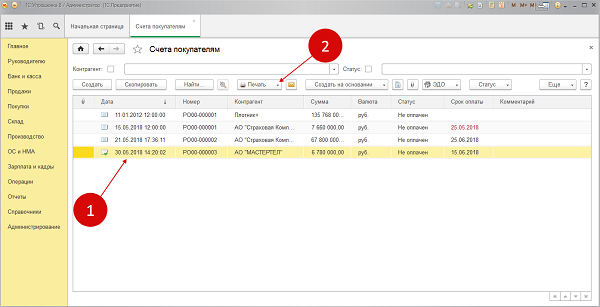
На ваш экран будет выведен счет, который вы можете направить на печать. Для этого достаточно нажать кнопку «Печать» (3).
Как выставить счет-фактуру в 1С:Предприятие 8.3
Российское законодательство обязывает хозяйствующие субъекты, являющиеся плательщиками налога на добавленную стоимость, при расчетах с контрагентами выставлять счет-фактуру. Требования к составлению счет-фактур, порядок выставления, регистрации и учета также установлены законодательством (Постановление Правительства РФ от 26.12.2011 года №1137). Важность неукоснительного выполнения требований данного постановления вызвана тем, что в случае выявления контролирующими органами его нарушений, компаниям отказывают в возмещении налога из бюджета.
Реализация требований законодательства в продуктах 1С
При осуществлении бухгалтерского учета с помощью программы 1С, компании могут быть уверены в правильности составления и обоснованности выставления счетов-фактур, заполнения всех необходимых реквизитов и соблюдения размеров ставок налога на добавленную стоимость. Любые изменения в действующем законодательстве в оперативном режиме находят отражение в обновленных версиях программы. Кроме того, действует система оповещения бухгалтера о введенных новшествах. В автоматическом режиме программа рассчитает размеры авансовых платежей по налогу, а также напомнит заранее о сроках его уплаты.
Выставление счет-фактуры по реализации
Сделать счет-фактуру в 1С 8.3 возможно на основании документа, подтверждающего факт реализации товара, оказания услуги или осуществления работы – соответствующего акта или накладной. Для этого необходимо зайти в меню «Продажи» — «Реализация (акты, накладные)».
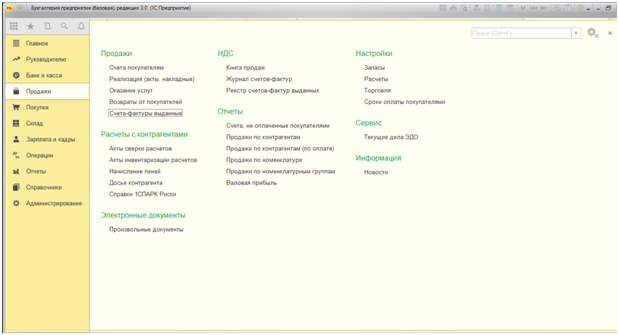
В открывшемся журнале товарных накладных выбираем нужного нам контрагента, в нашем примере – ООО «Водник».
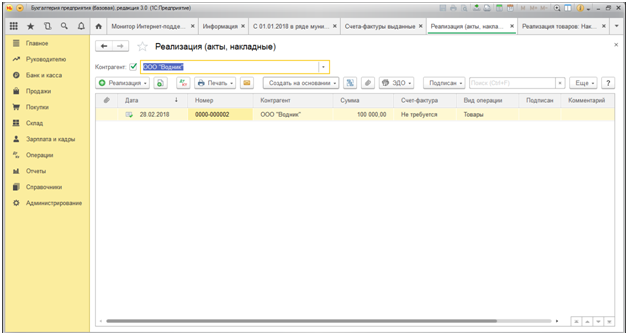
Находим товарную накладную на реализацию горюче-смазочных материалов, двойным нажатием открывается сам документ. В верхней строчке нажимаем кнопку «Создать на основании», выбираем из всплывающего списка «Счет-фактура выданный».
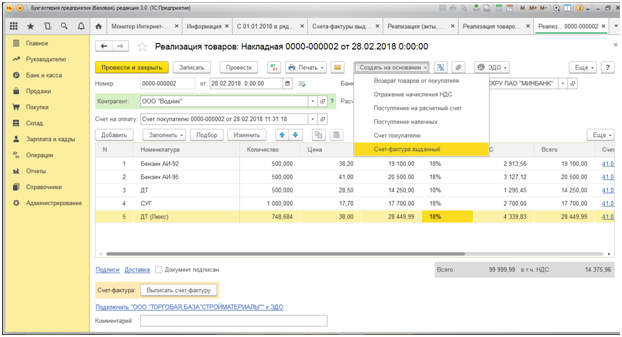
Откроется новый документ «Счет — фактура выданный на реализацию (создание)».
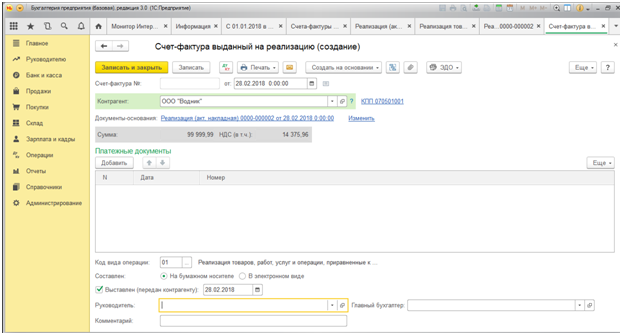
Ничего не меняя в документе, нажимаем кнопку «Записать». Документ формируется автоматически, номенклатура, количество и цена формируются из накладной. Нажав на «Печать», выводим на экран сформированную счет-фактуру.
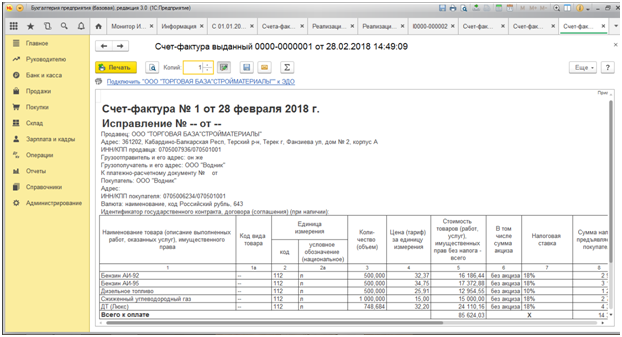
Форма поддается редактированию, оператор свободно может провести визуальный контроль документа и в случае необходимости внести изменения. В нашем примере видно, что при вводе в систему реквизитов контрагента не был указан его юридический адрес, в связи с чем, система не проставила его в счет — фактуре. Когда это разовая счет — фактура для данного контрагента можно внести корректировку в печатной форме, если же планируются долгосрочные хозяйственные отношения, необходимо отредактировать сведения о данной компании в справочнике «Контрагенты».
В нашем примере мы отредактировали вручную печатную форму счет-фактуры.
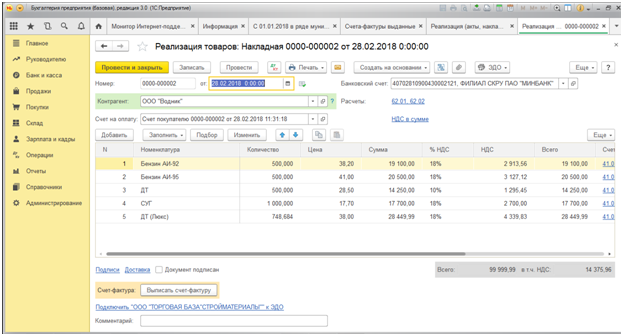
Создать счет-фактуру можно также нажав кнопку «Выписать счет-фактуру» в нижнем левом углу открытой накладной.
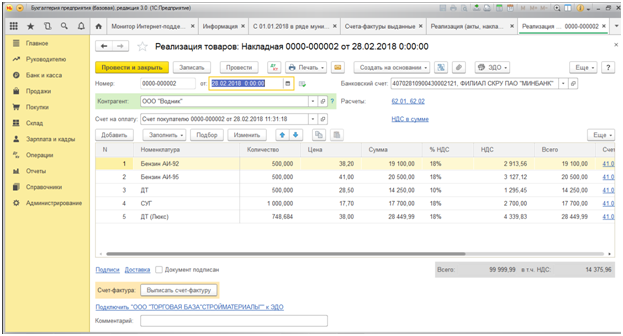
Счет — фактура автоматически создается, ему присваивается номер и дата (без вывода на экран).
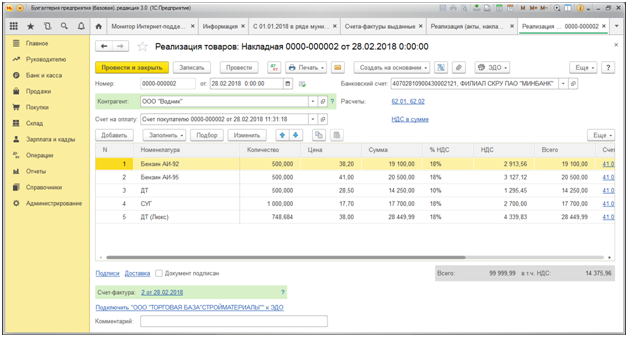
Третьим способом создания счет — фактуры из накладной является кнопка «Еще» в правом верхнем углу документа. При нажатии всплывает меню возможных операций с документом, выбираем «Создать на основании», далее «Счет-фактура выданный».
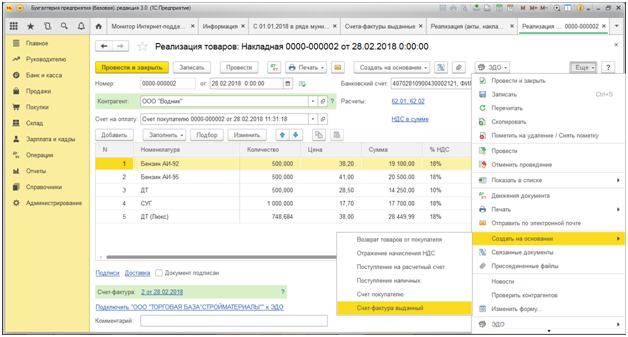
Счет-фактура в 1С 8.3 также создается в журнале выставленных счетов-фактур. Для этого в меню «Продажи» заходим в раздел «Счет-фактуры выданные».
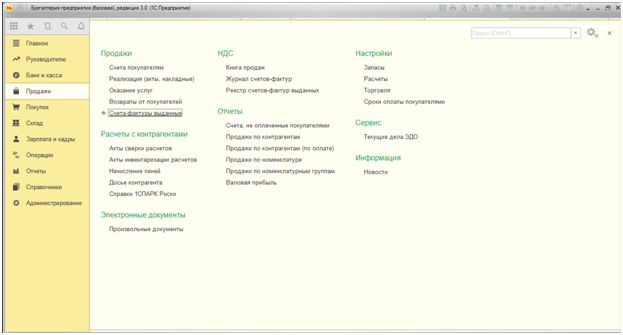
Выбираем нужного нам контрагента и нажимаем «Создать», в всплывшем окне выбираем «Счет-фактура на реализацию».
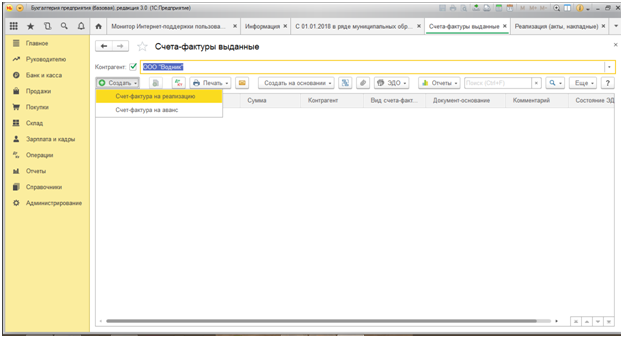
Создается электронный документ «Счет-фактура выданный на реализацию» и «Создание». В нем сразу же проставляется наименование выбранного нами ранее контрагента — ООО «Водник».
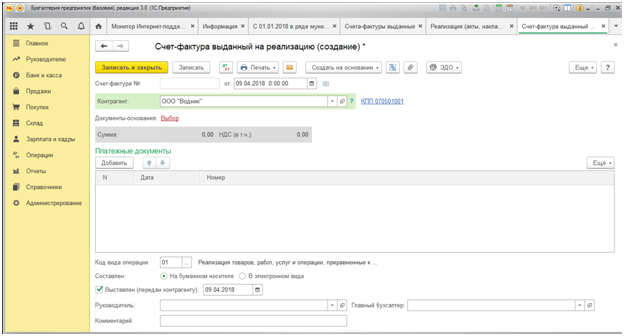
Далее в строке документ — основание нажимаем на «Выбор». Открывается самостоятельное окно «Список документов-оснований».
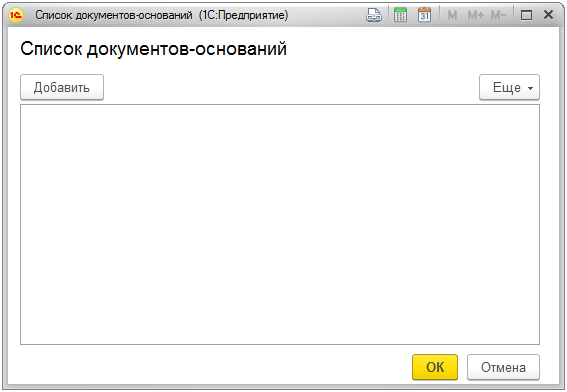
Нажимаем «Добавить». Открывается список товарных накладных, выписанных данному контрагенту.
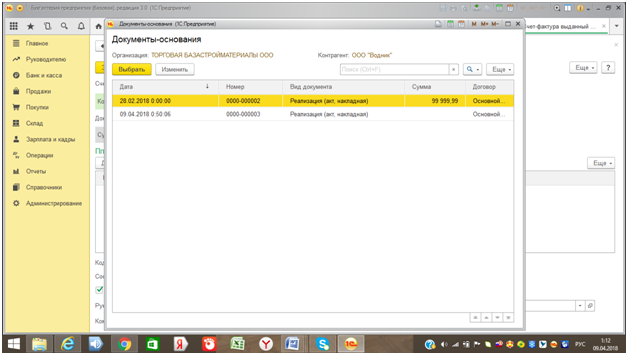
Выбираем интересующую нас реализацию и нажимаем ОК.
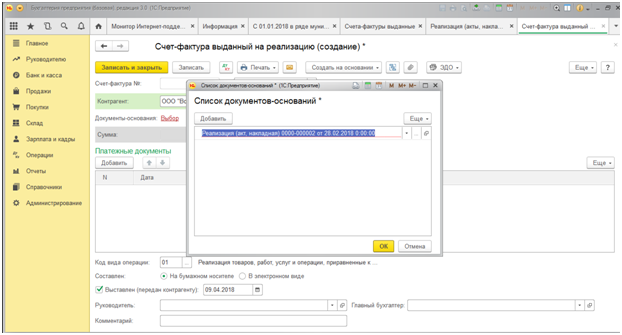
Документ основание выбрано, далее нажимаем кнопку «Записать».
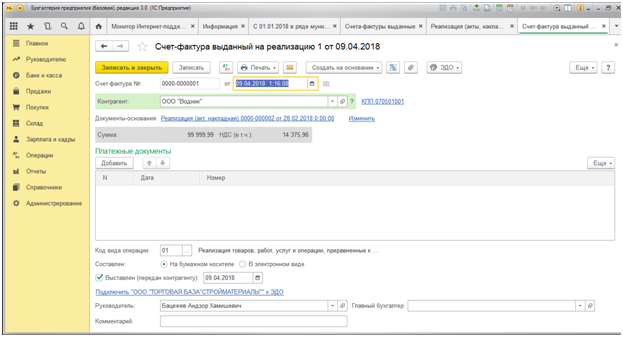
Документу автоматически присваивается номер и дата, как описано выше. Имеется возможность вывода на печать и редактирование созданного документа.
Счет-фактура на аванс
В журнале выданных счетов — фактур также формируются счет — фактуры на аванс.
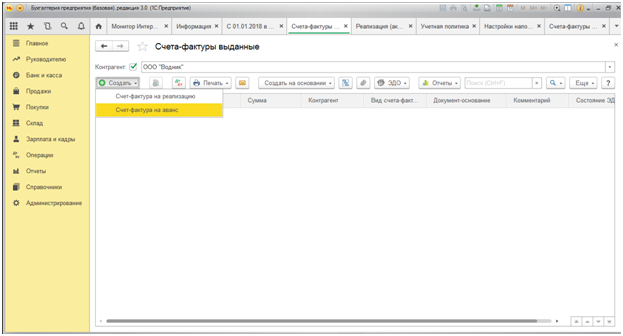
Однако, прежде чем формировать данный вид счет – фактуры необходимо в учетной политике компании выбрать «Регистрировать счет -фактуры всегда при получении аванса» и при этом убрать галочку с пункта «Начисление НДС по отгрузке без перехода права собственности».
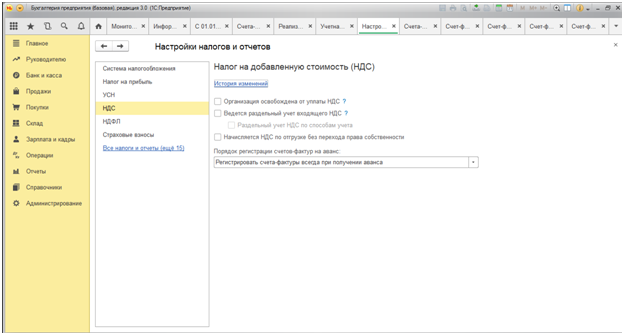
После указанной процедуры начинаем формировать счет — фактуру на аванс, открывая его в журнале выданных счетов-фактур.
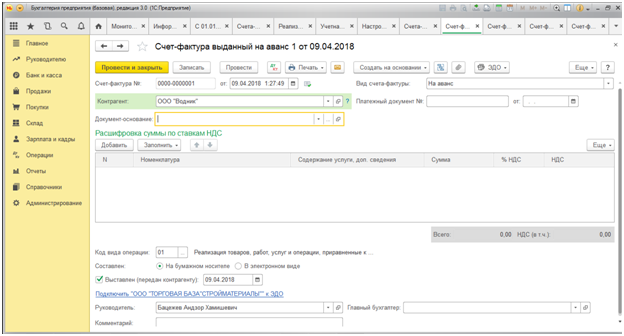
Переходим сразу в строку документы — основания. Система автоматически обращается к поступлениям на расчетный счет или в кассу предприятия. В нашем случае средства в размере 100,00 тыс. рублей поступили на расчетный счет.
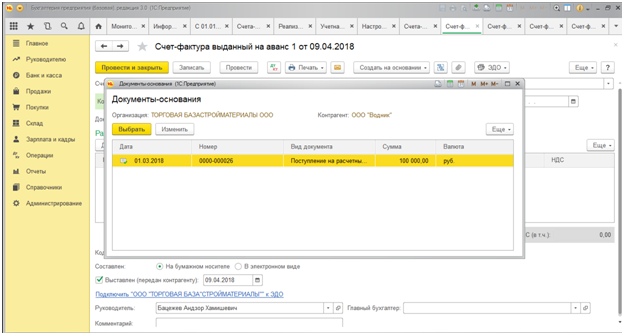
Нажимаем кнопку «Выбрать», затем «Записать», остальные реквизиты счет — фактуры на аванс заполняются автоматически.
Важно! В данном документе печатные формы недоступны, организации предоставляется право разработать индивидуальную форму документа.
Журнал регистрации выданных счетов-фактур
Созданные и проведенные счет — фактуры автоматически попадают в книгу продаж соответствующего налогового периода. Программа самостоятельно рассчитывает сумму НДС в книге продаж на основании введенных записей в журнале выданных счетов-фактур. Для этого в меню «Продажи» переходим в книгу продаж.
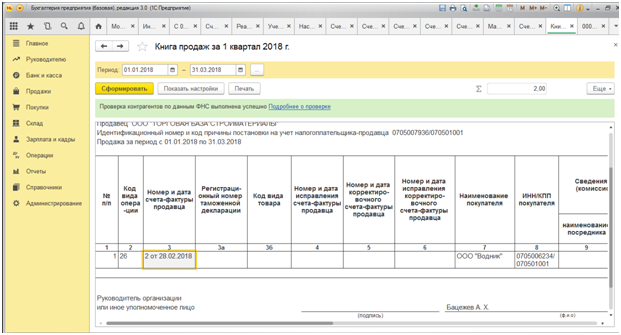
Выбираем нужный нам налоговый период и нажимаем кнопку «Сформировать».